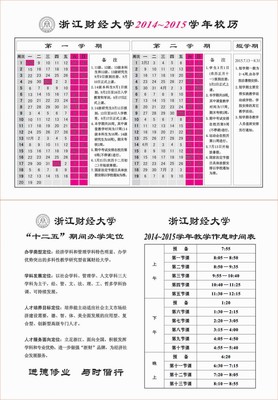在寝室里我们总是离不开有线VPN的使用,毕竟比无线稳定得多。平时我们可能都使用VPN客户端来登录,其实系统都会有内置VPN登入设置,搞定VPN设置方法,我们就可以摆脱客户端的束缚了。
浙江大学VPN设置方法-WIN7――工具/原料Win7电脑浙江大学VPN设置方法-WIN7――方法/步骤
浙江大学VPN设置方法-WIN7 1、
首先进入“网络和共享中心”。方法:控制面板--网络和Internet--网络和共享中心;或者任务栏右下角网络图标右键“打开网络和共享中心”。
再点击”设置新的连接或网络“
浙江大学VPN设置方法-WIN7 2、
连接到工作区,下一步
浙江大学VPN设置方法-WIN7 3、
使用我的Internet连接(VPN),下一步
浙江大学VPN设置方法-WIN7 4、
Internet地址输入:lns.zju.edu.cn
目标名称:随意你怎么填
浙江大学VPN设置方法-WIN7_浙江vpn
浙江大学VPN设置方法-WIN7 5、
输入你的用户名和密码
连接
浙江大学VPN设置方法-WIN7 6、
此时会提示“正在连接”,由于此时还未设置好,是连接不上的,跳过或取消即可
浙江大学VPN设置方法-WIN7 7、
回到“网络和共享中心”,
点击左上角,“更改适配器设置”
浙江大学VPN设置方法-WIN7_浙江vpn
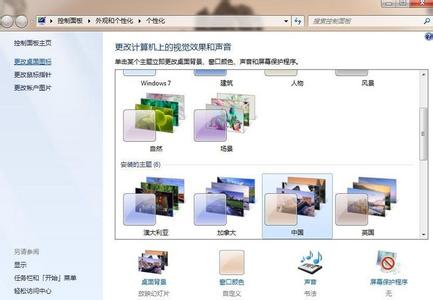
浙江大学VPN设置方法-WIN7 8、
找到自己刚创建好的网络连接。右键,属性
浙江大学VPN设置方法-WIN7 9、
在“安全”属性中,如图进行设置,
VPN类型:IPsec
数据加密: 可选加密
确定即可
浙江大学VPN设置方法-WIN7 10、
打开任务栏右下角网络连接,可以看到创建的VPN连接,点击连接
浙江大学VPN设置方法-WIN7_浙江vpn
浙江大学VPN设置方法-WIN7 11、
如图连接即可
浙江大学VPN设置方法-WIN7――注意事项此方法无论是在有线连接还是无线连接,都可以登入。使用此方法连接后,账号和密码还可以在ZJUWLAN中使用,并不会冲突,这样就可以给手机、Pad等中使用无线了。
 爱华网
爱华网